En épocas de vacaciones o cualquier otro periodo en los que estamos ausentes en la oficina, es común recibir correos electrónicos mientras estamos fuera de la oficina.
Lo normal es que la otra persona espere una respuesta, pero ¿qué sucede cuando no estamos disponibles? Crear un correo electrónico de respuesta automática que indique que estamos fuera de la oficina es una solución muy útil
Gemini, la IA de Google, nos permite automatizar este proceso de manera aún más rápida y profesional. En este artículo, te traigo un prompt altamente efectivo para generar correos de «fuera de la oficina» personalizados y eficientes.
Así puedes escribir un email de «fuera de la oficina» con Gemini
Si bien es posible redactar manualmente un correo de este tipo, Gemini nos permite ahorrar tiempo y redactar un email de calidad en cuestión de segundos. Es algo que también te conté en el caso de ChatGPT.
En este caso, utilizaremos un prompt muy similar, que es el siguiente:
«Escribe un correo electrónico de respuesta automática para informar que estaré fuera de la oficina desde el [fecha de inicio] hasta el [fecha de fin] por [motivo]. Indica que responderé a los correos a mi regreso y proporciona un contacto alternativo para asuntos urgentes: [nombre y correo electrónico]. Utiliza un tono [formal/informal] y [cortés/amigable].»
En los corchetes, debes reemplazar la información con los detalles específicos de tu ausencia. Por ejemplo, puedes indicar si estarás de vacaciones, si estás ausente por otro motivo… así como el nombre y correo electrónico de un compañero que pueda atender tus asuntos mientras estás ausente.
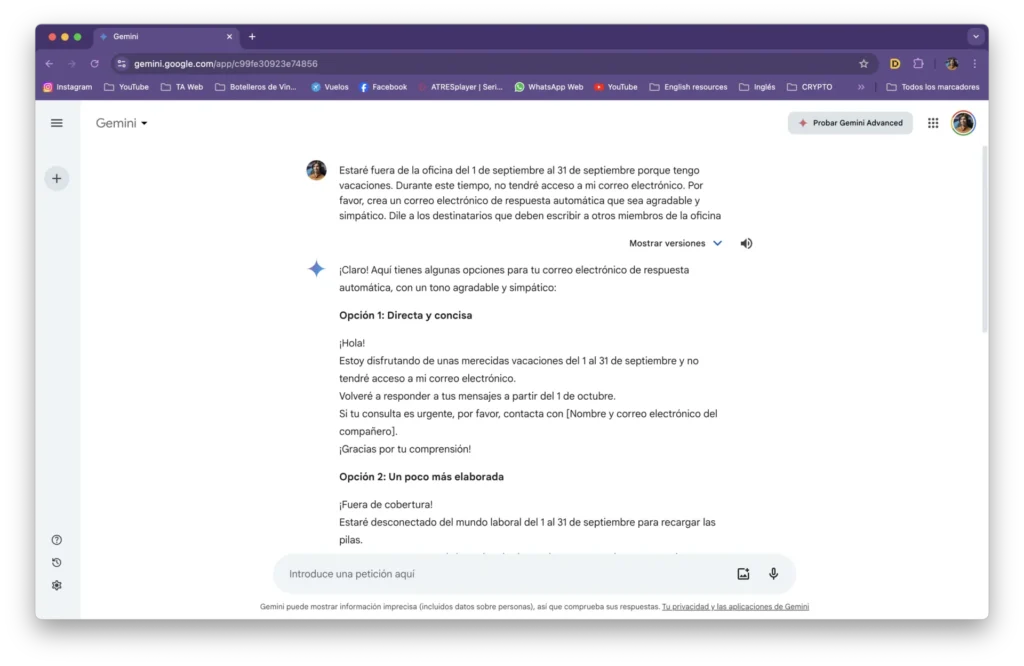
Una vez que hayas completado el prompt, simplemente pégalo en la app o la web de Gemini y obtendrás un email de respuesta profesional y personalizado en cuestión de segundos. Puedes ajustar el tono del mensaje según la persona a la que te dirijas, optando por un tono más formal o más informal.
En mi caso, Gemini me ha proporcionado tres opciones de email respuesta distintas: una más directa, una más elaborada y otra más informal y con humor. De hecho, te las comparto para que te hagas una idea:
Opción 1: Directa y concisa
¡Hola!
Estoy disfrutando de unas merecidas vacaciones del 1 al 31 de septiembre y no tendré acceso a mi correo electrónico.
Volveré a responder a tus mensajes a partir del 1 de octubre.
Si tu consulta es urgente, por favor, contacta con [Nombre y correo electrónico del compañero].
¡Gracias por tu comprensión!Opción 2: Un poco más elaborada
¡Fuera de cobertura! ️
Estaré desconectado del mundo laboral del 1 al 31 de septiembre para recargar las pilas.
No te preocupes, estaré de vuelta el 1 de octubre para atender tus mensajes.
Si necesitas algo urgente, puedes contactar con [Nombre y correo electrónico del compañero].
¡Hasta pronto!Opción 3: Con un toque de humor
¡Hola!
Actualmente estoy en modo «playa y relax» del 1 al 31 de septiembre.
No te preocupes, volveré a la realidad el 1 de octubre.
Si tu asunto es muy importante, mi compañero [Nombre y correo electrónico del compañero] estará encantado de ayudarte.
¡Buen verano!
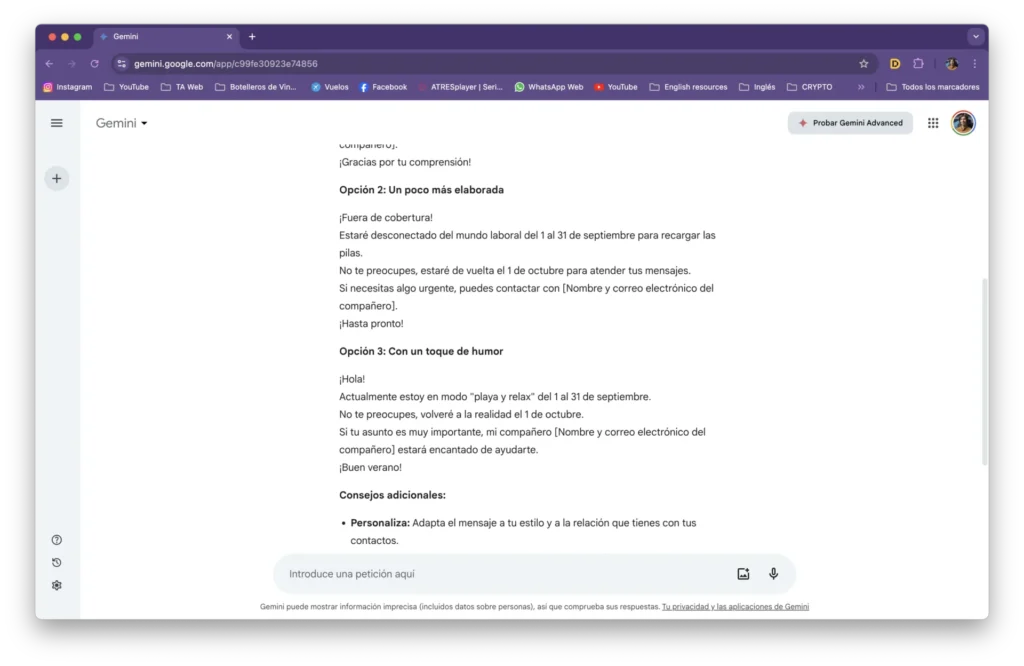
Además, Gemini también nos da algunos consejos sobre como redactar mejor nuestros emails de respuesta automática. Como siempre te digo, lo ideal es revisar por nosotros mismos las opciones que nos da la IA, con el fin de corregir posibles errores o partes que nos gustaría que fuesen de otra forma.


Deja una respuesta